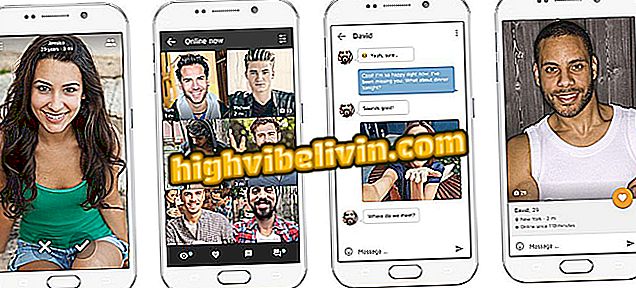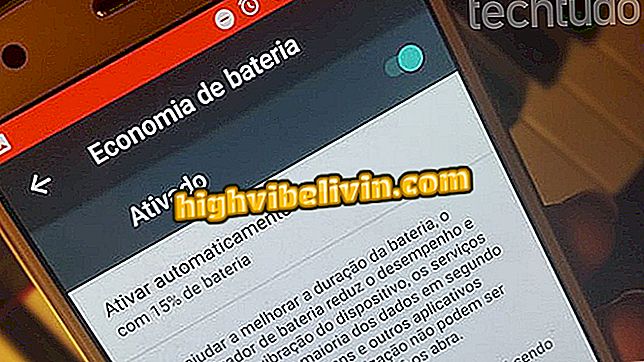Kako ustvariti časovne roke v programu Office 365 PowerPoint v sistemu Windows 10
Office 365 je v juliju prejel posodobitev, med novostmi pa je mogoče ustvariti časovne roke v Microsoft PowerPointu. Funkcija prepozna datume, uro in teme ter predlaga oblikovanje diapozitiva, zaradi česar je videz zanimivejši v samo nekaj klikih. Oglejte si v nadaljevanju navodila, kako uporabljati funkcijo PowerPointovih časov na računalniku z operacijskim sistemom Windows 10. Ne pozabite, da je orodje na voljo le naročnikom storitve Office 365, ki imajo v računalniku nameščeno najnovejšo posodobitev.
Kako narekovati in prevajati besedila v Word, PowerPoint in Outlook

Microsoft PowePoint
Korak 1. Če želite preveriti, ali je v računalniku nameščena najnovejša posodobitev za Office 365, pojdite v meni »Datoteka« in kliknite »Račun« na levi strani. Kliknite »Možnosti posodobitve« in nato »Posodobi zdaj«;

Poskrbite, da bo vaš Office posodobljen
Korak 2. Počakajte, da bodo posodobitve nameščene. Če je vaš Office že posodobljen, odprite predstavitev, ki jo želite ustvariti, in kliknite na prosojnico, ki vsebuje datume in čas. Nato kliknite zavihek "Oblikovanje";

Odprite zavihek za oblikovanje
Korak 3. Zdaj kliknite na "Ideje za oblikovanje" v zgornjem desnem kotu okna. Če to funkcijo prvič uporabljate, jo morate omogočiti. To storite tako, da v desnem stranskem stolpcu kliknete »Aktiviraj«;

Oblikovanje nasvetov za oblikovanje
Korak 4. Na koncu izberite želeno obliko časovnega traku. Pomaknite se navzgor, da vidite vse možnosti. Kliknite alternativo za oblikovanje, da jo uporabite.

Enostavno ustvarjanje časovnih pasov v PowerPointu
Tukaj! Pomagajte si ustvariti zanimivejše diapozitive v samo nekaj klikih na Office 365.
Napaka pri pretvorbi datoteke PPT v datoteko PDF. Kako rešiti? Izmenjava nasvetov v forumu.